LAMP je zkratka pro L inux, A pache, M ySQL, P HP. Tento tutoriál ukazuje, jak můžete nainstalovat webový server Apache2 na server CentOS 6.4 s podporou PHP5 (mod_php) a podporou MySQL.
Neposkytuji žádnou záruku, že to pro vás bude fungovat!
1 předběžná poznámka
V tomto tutoriálu používám název hostitele server1.example.com s IP adresou 192.168.0.100. Tato nastavení se pro vás mohou lišit, takže je v případě potřeby musíte nahradit.
2 Instalace MySQL 5
Chcete-li nainstalovat MySQL, provedeme toto:
yum -y install mysql mysql-server
Poté vytvoříme spouštěcí odkazy systému pro MySQL (takže se MySQL spustí automaticky při každém spuštění systému) a spustíme server MySQL:
chkconfig --levels 235 mysqld on
/etc/init.d/mysqld start
Nastavte hesla pro kořenový účet MySQL:
mysql_secure_installation
[[email protected] ~]# mysql_secure_installation
NOTE: RUNNING ALL PARTS OF THIS SCRIPT IS RECOMMENDED FOR ALL MySQL
SERVERS IN PRODUCTION USE! PLEASE READ EACH STEP CAREFULLY!
In order to log into MySQL to secure it, we'll need the current
password for the root user. If you've just installed MySQL, and
you haven't set the root password yet, the password will be blank,
so you should just press enter here.
Enter current password for root (enter for none):
OK, successfully used password, moving on...
Setting the root password ensures that nobody can log into the MySQL
root user without the proper authorisation.
Set root password? [Y/n] <-- ENTER
New password: <-- yourrootsqlpassword
Re-enter new password: <-- yourrootsqlpassword
Password updated successfully!
Reloading privilege tables..
... Success!
By default, a MySQL installation has an anonymous user, allowing anyone
to log into MySQL without having to have a user account created for
them. This is intended only for testing, and to make the installation
go a bit smoother. You should remove them before moving into a
production environment.
Remove anonymous users? [Y/n] <-- ENTER
... Success!
Normally, root should only be allowed to connect from 'localhost'. This
ensures that someone cannot guess at the root password from the network.
Disallow root login remotely? [Y/n] <-- ENTER
... Success!
By default, MySQL comes with a database named 'test' that anyone can
access. This is also intended only for testing, and should be removed
before moving into a production environment.
Remove test database and access to it? [Y/n] <-- ENTER
- Dropping test database...
... Success!
- Removing privileges on test database...
... Success!
Reloading the privilege tables will ensure that all changes made so far
will take effect immediately.
Reload privilege tables now? [Y/n] <-- ENTER
... Success!
Cleaning up...
All done! If you've completed all of the above steps, your MySQL
installation should now be secure.
Thanks for using MySQL!
3 Instalace Apache2
Apache2 je k dispozici jako balíček CentOS, takže jej můžeme nainstalovat takto:
yum -y install httpd
Nyní nakonfigurujte svůj systém tak, aby spouštěl Apache při spouštění...
chkconfig --levels 235 httpd on
... a spusťte Apache:
/etc/init.d/httpd start
Nyní nasměrujte svůj prohlížeč na http://192.168.0.100 a měli byste vidět zástupnou stránku Apache2:
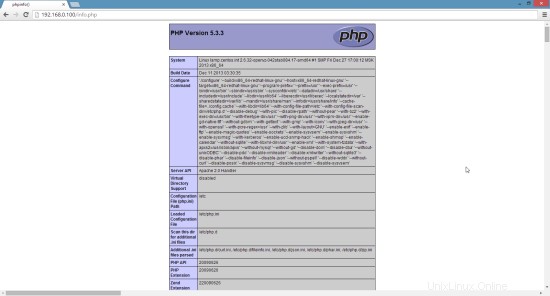
Výchozí kořen dokumentu Apache je /var/www/html na CentOS a konfigurační soubor je /etc/httpd/conf/httpd.conf. Další konfigurace jsou uloženy v adresáři /etc/httpd/conf.d/.
4 Instalace PHP5
PHP5 a modul Apache PHP5 můžeme nainstalovat následovně:
yum -y install php
Poté musíme restartovat Apache:
/etc/init.d/httpd restart
5 Testování PHP5 / Získání podrobností o instalaci PHP5
Kořen dokumentu výchozí webové stránky je /var/www/html. Nyní v tomto adresáři vytvoříme malý PHP soubor (info.php) a zavoláme jej v prohlížeči. Soubor zobrazí spoustu užitečných podrobností o naší instalaci PHP, jako je nainstalovaná verze PHP.
vi /var/www/html/info.php
<?php phpinfo(); ?> |
Nyní tento soubor nazýváme v prohlížeči (např. http://192.168.0.100/info.php):
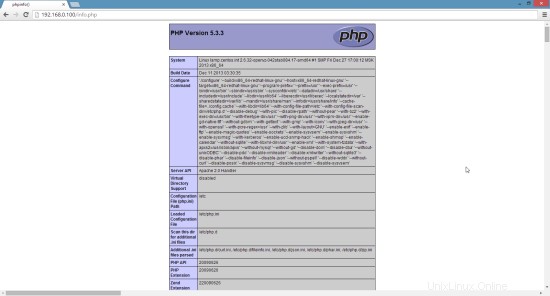
Jak vidíte, PHP5 funguje a funguje přes Apache 2.0 Handler, jak je znázorněno na řádku Server API. Pokud se posunete dále dolů, uvidíte všechny moduly, které jsou již povoleny v PHP5. MySQL zde není uveden, což znamená, že zatím nemáme podporu MySQL v PHP5.
6 Získání podpory MySQL v PHP5
Abychom získali podporu MySQL v PHP, můžeme nainstalovat balíček php-mysql. Je dobré nainstalovat některé další moduly PHP5, stejně jako je můžete potřebovat pro své aplikace. Dostupné moduly PHP5 můžete vyhledat takto:
yum search php
Vyberte ty, které potřebujete, a nainstalujte je takto:
yum -y install php-mysql
V dalším kroku nainstaluji některé běžné PHP moduly, které vyžadují systémy CMS jako Wordpress, Joomla a Drupal:
yum -y install php-gd php-imap php-ldap php-odbc php-pear php-xml php-xmlrpc php-mbstring php-mcrypt php-mssql php-snmp php-soap php-tidy curl curl-devel
APC je bezplatný a otevřený PHP opcode cacher pro ukládání do mezipaměti a optimalizaci PHP přechodného kódu. Je to podobné jako u jiných cacherů PHP operačních kódů, jako jsou eAccelerator a Xcache. Důrazně se doporučuje mít jeden z nich nainstalovaný, aby se urychlila vaše stránka PHP.
APC lze nainstalovat následovně:
yum -y install php-pecl-apc
Nyní restartujte Apache2:
/etc/init.d/httpd restart
Nyní znovu načtěte http://192.168.0.100/info.php ve svém prohlížeči a znovu přejděte dolů do sekce modulů. Nyní byste tam měli najít spoustu nových modulů, včetně modulu APC:
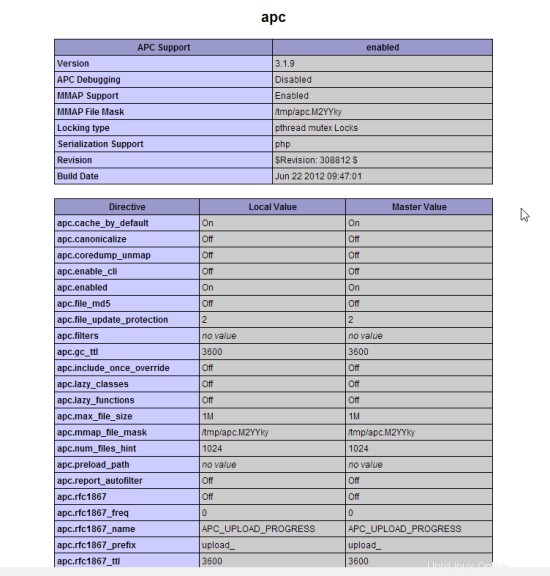
7 phpMyAdmin
phpMyAdmin je webové rozhraní, jehož prostřednictvím můžete spravovat své databáze MySQL.
Nejprve povolíme úložiště RPMforge na našem systému CentOS, protože phpMyAdmin není k dispozici v oficiálních repozitářích CentOS 6.5:
Importujte klíč RPMforge GPG:
rpm --import http://dag.wieers.com/rpm/packages/RPM-GPG-KEY.dag.txt
Na systémech x86_64:
yum -y install http://pkgs.repoforge.org/rpmforge-release/rpmforge-release-0.5.3-1.el6.rf.x86_64.rpm
Na systémech i386:
yum -y install http://pkgs.repoforge.org/rpmforge-release/rpmforge-release-0.5.3-1.el6.rf.i686.rpm
phpMyAdmin lze nyní nainstalovat následovně:
yum -y install phpmyadmin
Nyní nakonfigurujeme phpMyAdmin. Změnili jsme konfiguraci Apache tak, aby phpMyAdmin umožňoval připojení nejen z localhostu (zakomentováním stanzy
vi /etc/httpd/conf.d/phpmyadmin.conf
# # Web application to manage MySQL # #<Directory "/usr/share/phpmyadmin"> # Order Deny,Allow # Deny from all # Allow from 127.0.0.1 #</Directory> Alias /phpmyadmin /usr/share/phpmyadmin Alias /phpMyAdmin /usr/share/phpmyadmin Alias /mysqladmin /usr/share/phpmyadmin |
Dále změníme autentizaci v phpMyAdmin z cookie na http:
vi /usr/share/phpmyadmin/config.inc.php
[...] /* Authentication type */ $cfg['Servers'][$i]['auth_type'] = 'http'; [...] |
Restartujte Apache:
/etc/init.d/httpd restart
Poté můžete přistupovat k phpMyAdmin pod http://192.168.0.100/phpmyadmin/:
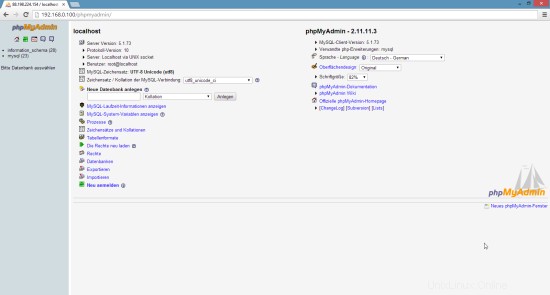
8 odkazů
- Apache:http://httpd.apache.org/
- PHP:http://www.php.net/
- MySQL:http://www.mysql.com/
- CentOS:http://www.centos.org/
- phpMyAdmin:http://www.phpmyadmin.net/